Основы работы в Photoshop
Управление экранными цветопробами
Любой нормальный человек, прежде чем приступать к дорогостоящему процессу печати, вероятно, хочет получить некоторое представление о том, как будут выглядеть изображения при печати. Существует три способа получения цветопроб ваших изображений: традиционный (печать негативов и создание ламинированной цветопробы, подобной Matchprint), на цветном принтере (например, на струйном принтере нового поколения) или на экране. Вы спросите: на экране? Если вы были внимательны, читая эту лекцию, то теперь знаете, что можете настроить вашу систему в достаточной степени, чтобы по-настоящему доверять тому, что видите на экране. Цветопробы, получаемые на экране, называют экранными (программными) цветопробами, и Photoshop 6 позволяет делать это намного проще, чем когда-либо.
В Photoshop 6 вывод цветопроб имеет собственный набор управляющих параметров, отдельно от диалогового окна Color Settings. Это позволяет вам получать точные экранные представления печатаемых изображений, будь то режим RGB или CMYK. Это огромный шаг вперед для всех тех, кто выполняет вывод на RGB-устройства, такие как устройства записи на пленку или струйные принтеры фотографического качества, которые так настойчиво претендуют на роль RGB-устройств, что мы просто вынуждены считать их таковыми. Но экранные цветопробы – это также огромное улучшение для тех, кто выполняет печать на CMYK-устройствах, поскольку мы можем теперь получать экранные цветопробы различных преобразований в CMYK, продолжая при этом работать в RGB-пространстве. (Например, вы можете быстро посмотреть, как будет выглядеть одно и то же изображение на газетной бумаге и на глянцевой брошюре.)
Команда Proof Colors (Цветопробы) меню View позволяет включать и отключать получение экранных цветопроб. Для нее даже есть клавиатурный эквивалент, (Command) + (Y), как и для прежней команды CMYK Preview, которую она заменила. Но настоящее чудо – подменю Proof Setup (Настройки цветопроб), с помощью которого можно точно управлять тем, что будет показывать команда Proof Colors (см. рис. 5.34). Установки, которые вы задаете в Proof Setup, относятся к окну изображения, которое находится на переднем плане, когда вы задаете эти установки, но не к самому изображению. Это означает, что вы можете создать несколько видов одного изображения (с помощью команды View > New View [Создать вид]) и применить различные установки получения экранных цветопроб к каждому виду, что позволяет определить, как выглядит изображение при различных сценариях вывода.
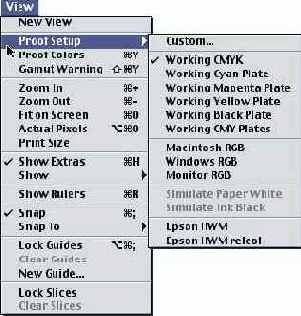
Рис. 5.34. Команды управления выводом цветопроб (Новое меню Proof Setup позволяет делать выбор в шгироком диапазоне установок для получения цветопроб, включая ваши собственные индивидуальные установки)
Установка по умолчанию для команды Proof Colors (которые вы получаете, ничего не изменяя в диалоговом окне Proof Setup) действует следующим образом:
- Сначала имитируется преобразование из пространства документа в рабочее пространство CMYK с использованием метода воспроизведения (Intent) и компенсации черной точки (Black point compensation), заданных в диалоговом окне Color Settings.
- Затем эта имитация воспроизводится на мониторе с помощью метода воспроизведения Relative colorimetric. Если в Color Settings установлен флажок Black point compensation, то это также относится к воспроизведению из пространства цветопробы на мониторе.
Тем самым, по сути, дублируется поведение старой команды CMYK Preview, за исключением того, что новая команда действует точнее (поскольку она не использует промежуточного преобразования из CMYK в рабочее пространство RGB; вместо этого она сразу переводит изображение из рабочее пространства CMYK на монитор).
Но чтобы по-настоящему использовать возможности новых средств работы с экранными цветопробами, нужно войти в диалоговое окно Proof Setup, которое дает вам беспрецедентный уровень управления вашими экранными цветопробами.